爱奇艺怎么设置禁止小窗自动播放?爱奇艺为了让大家更好的观看视频,设置了小窗自动播放功能,当用户返回页面时,视频会以小窗的形式在页面自动播放,但是有很多小伙伴不想要小窗自动播放,那应该要怎么设置呢,下面小编就把爱奇艺关闭小窗自动播放教程跟大家分享,希望可以帮到大家

爱奇艺app下载安装官方免费下载
- 类型:其他软件
- 大小:61.09MB
- 语言:简体中文
- 评分:
爱奇艺关闭小窗自动播放的方法
1、开启手机爱奇艺,在“我的”界面点击【设置】。
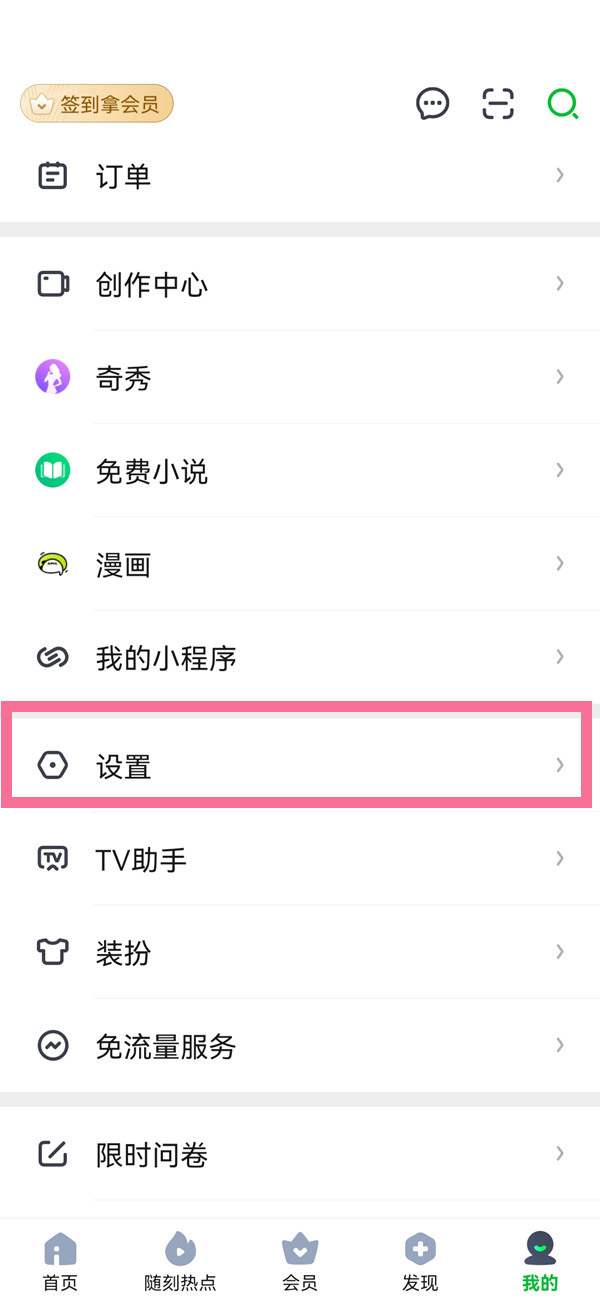
2、选择【播放与下载】选项。
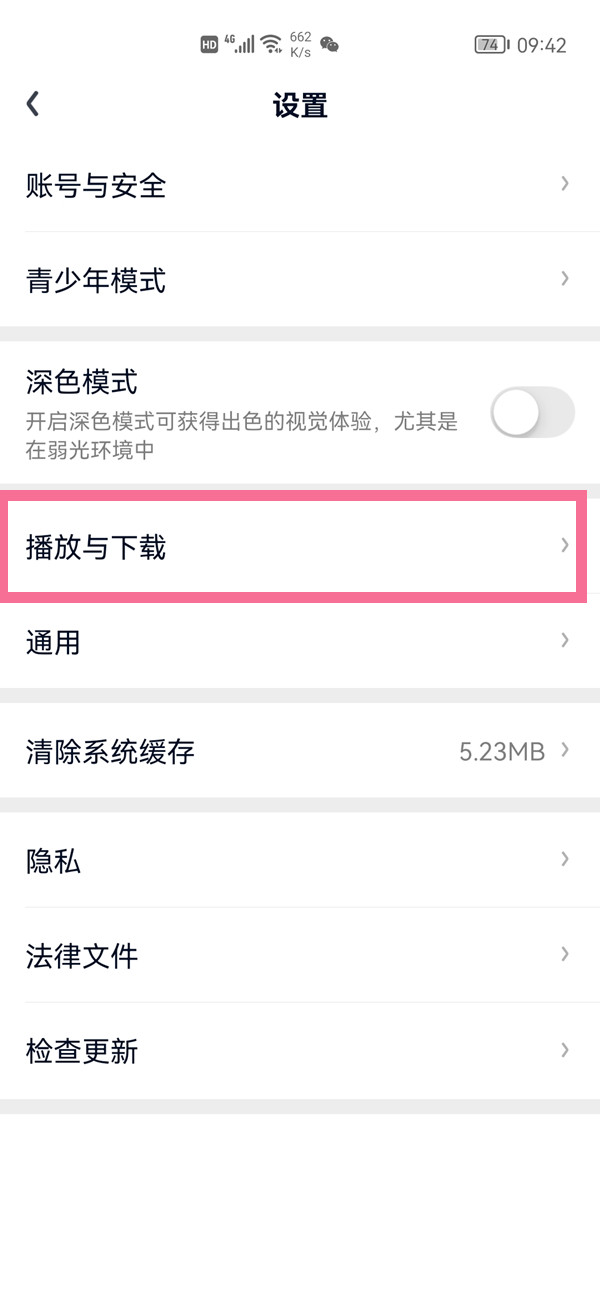
3、将【自动开启小窗播放】右侧的开关关闭即可。
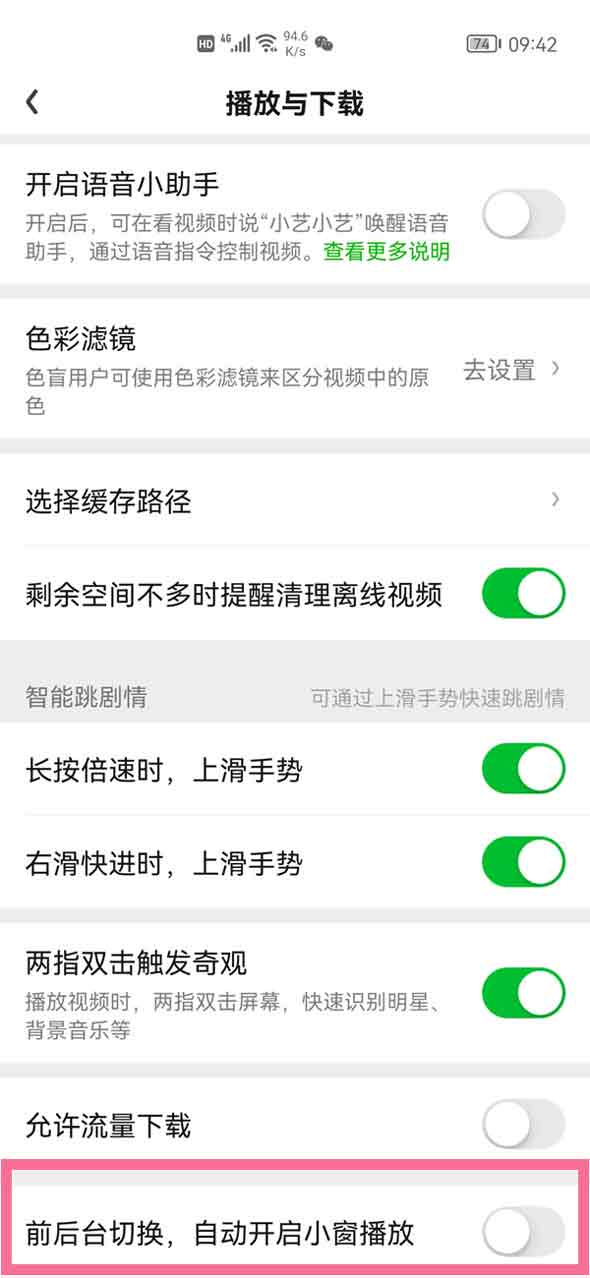
以上就是小编给大家带来了的全部内容了,感谢大家的阅读!




















